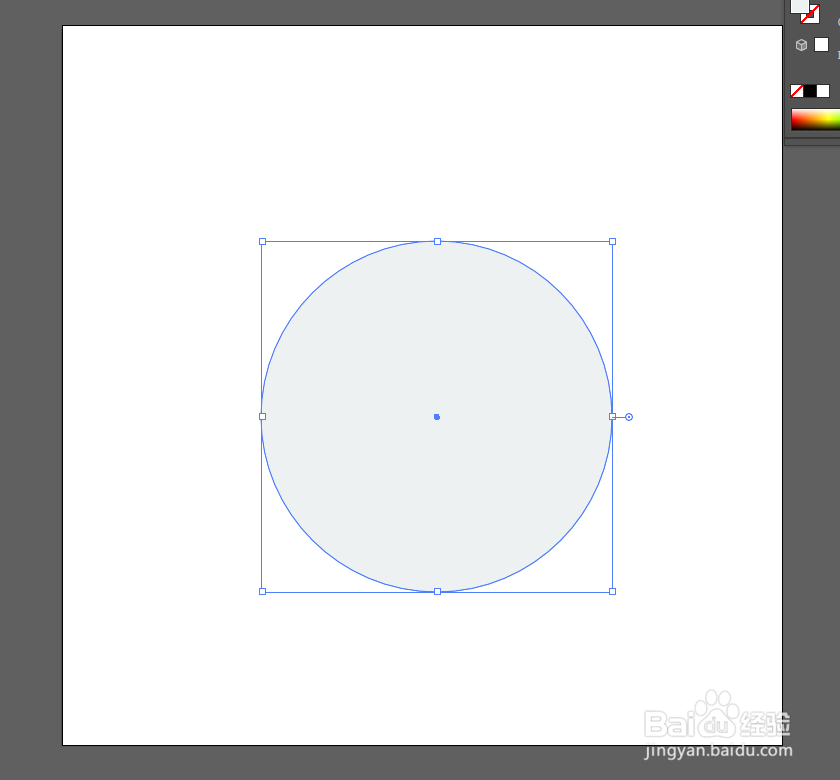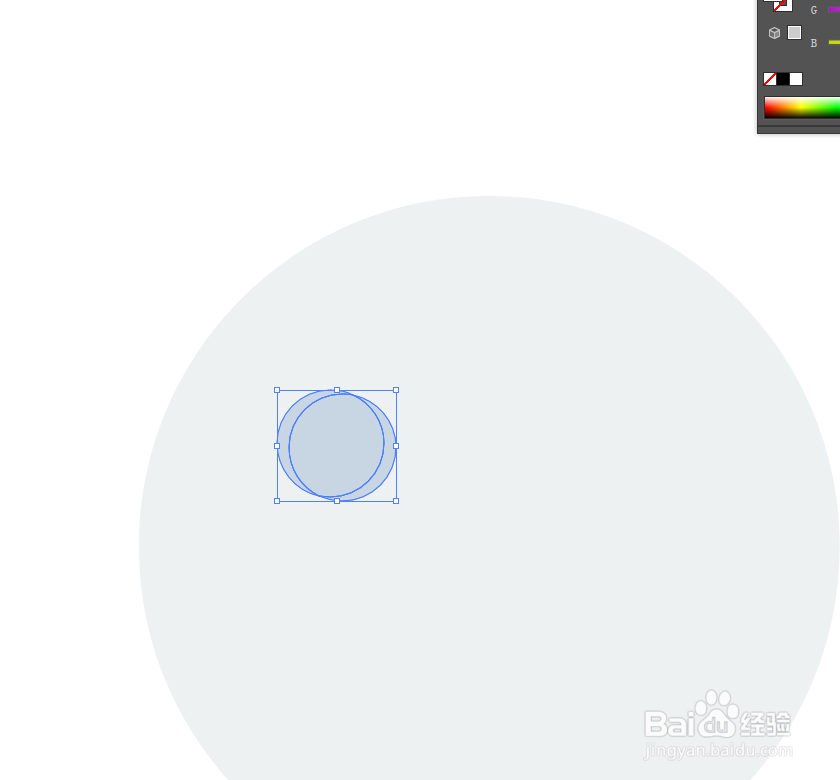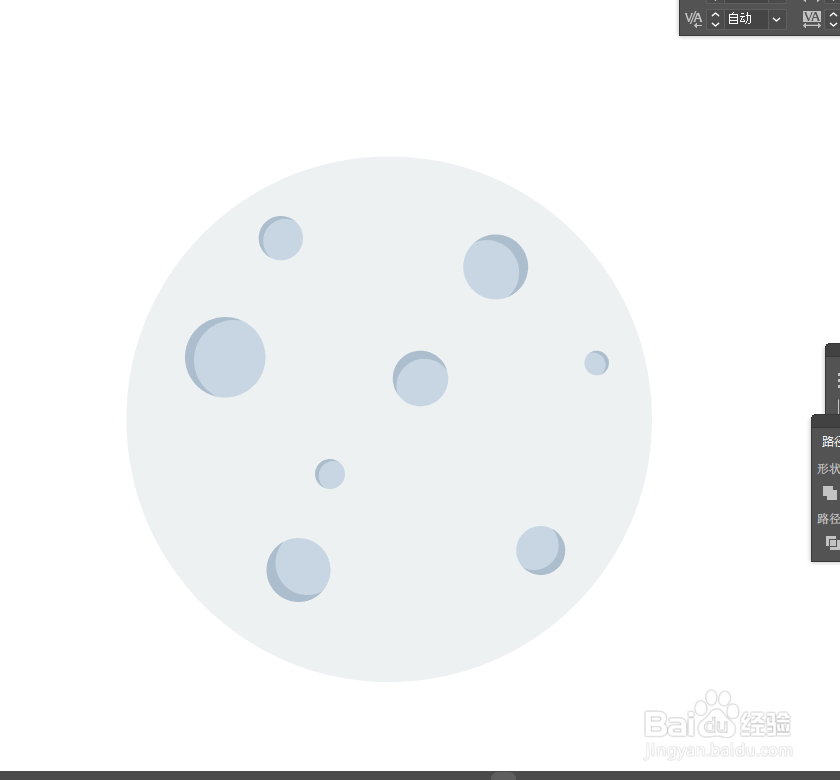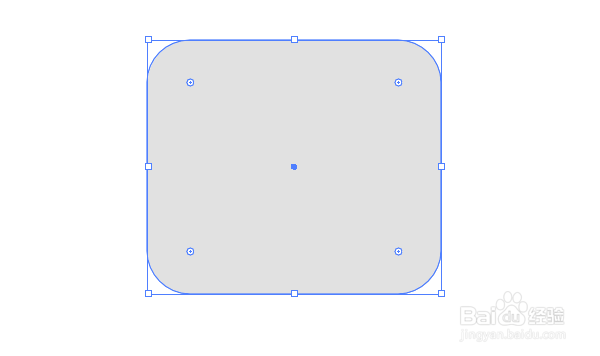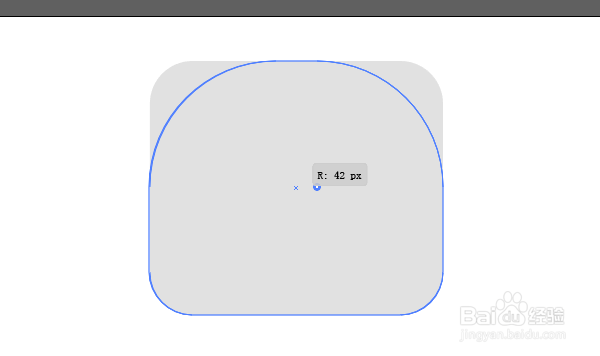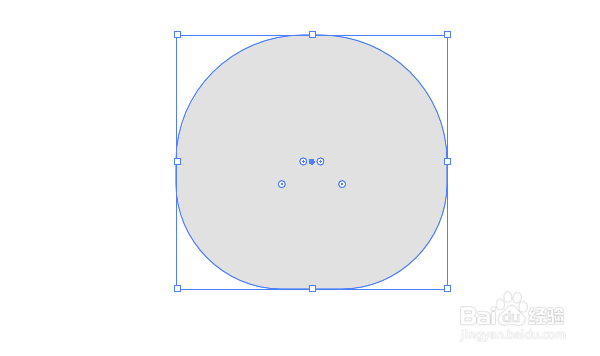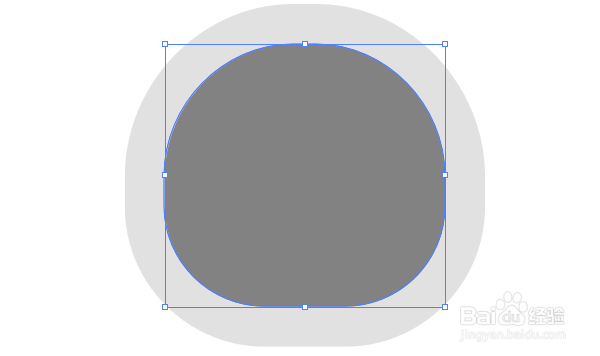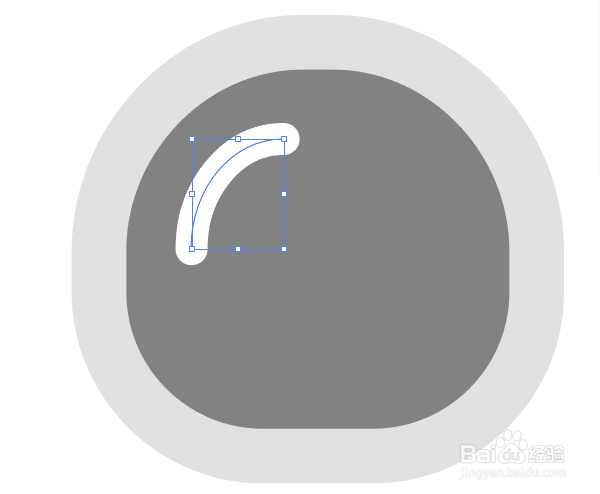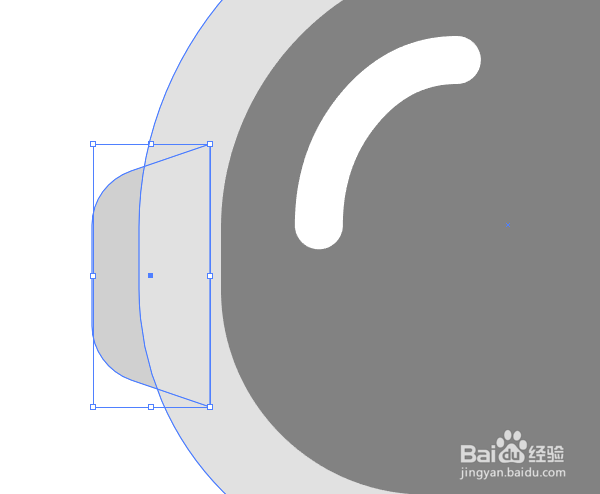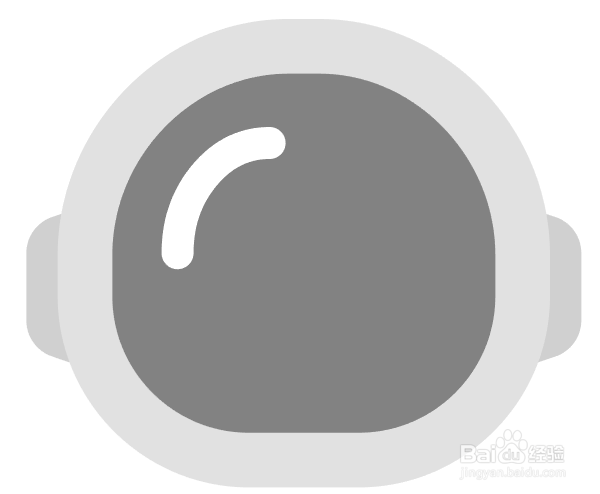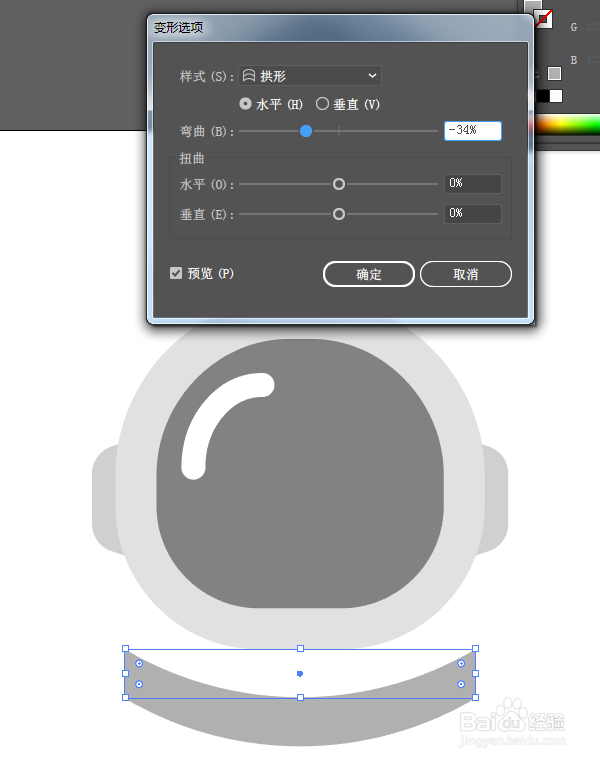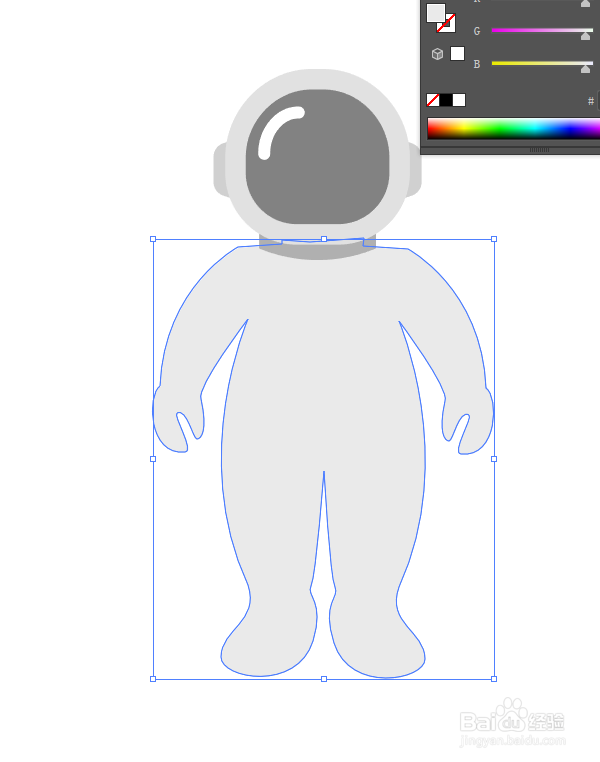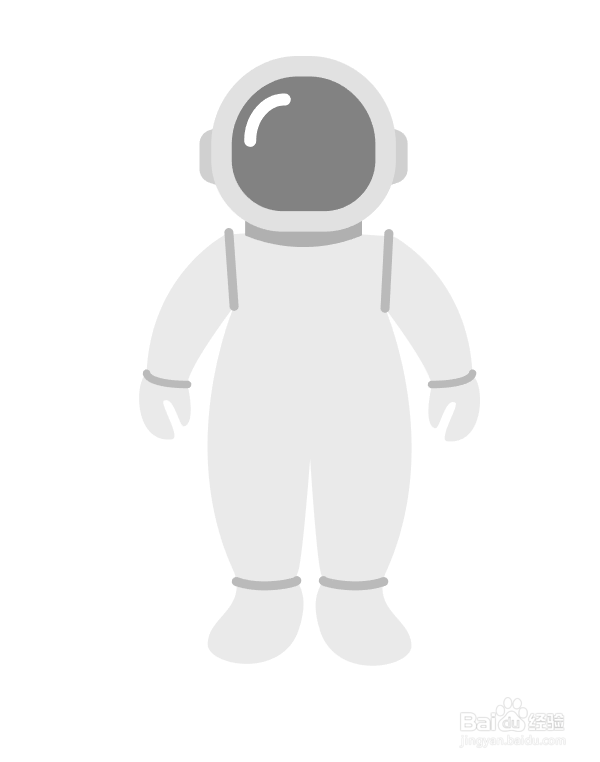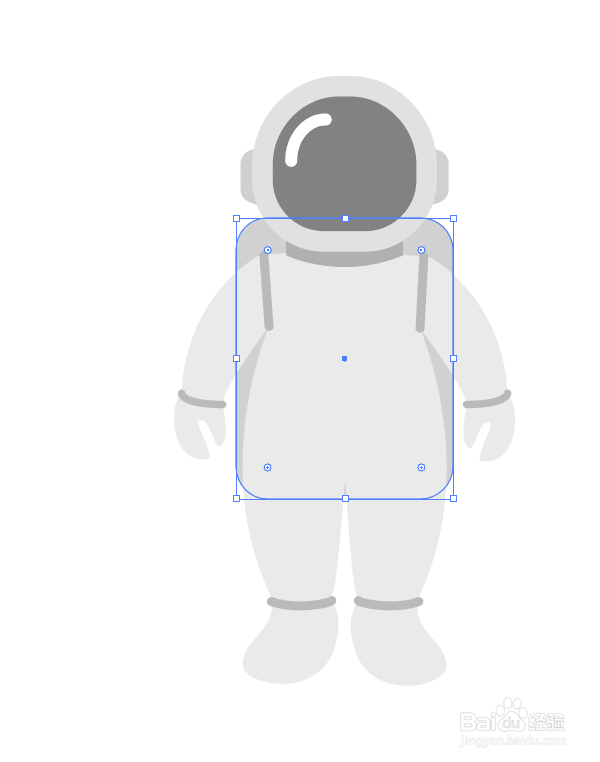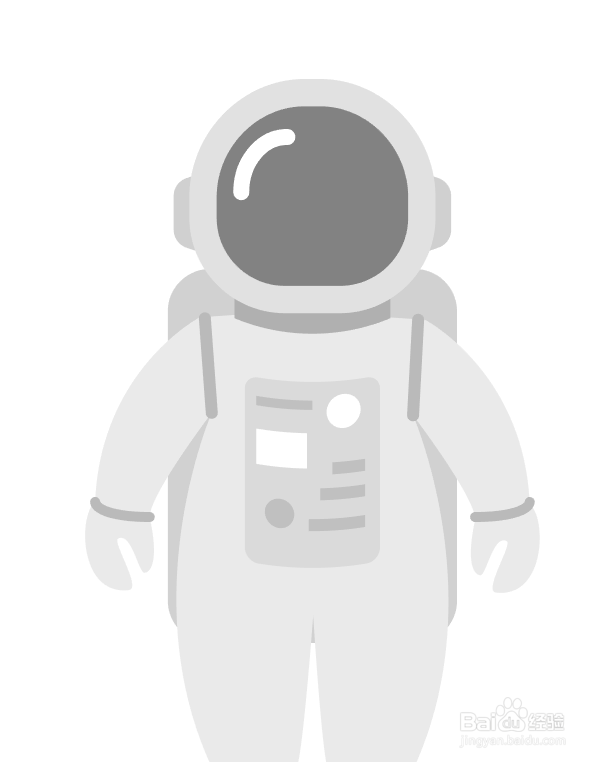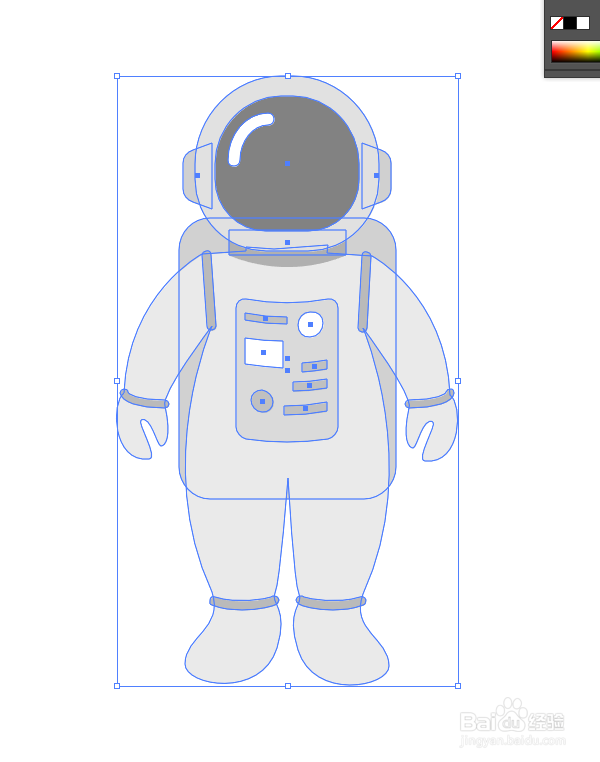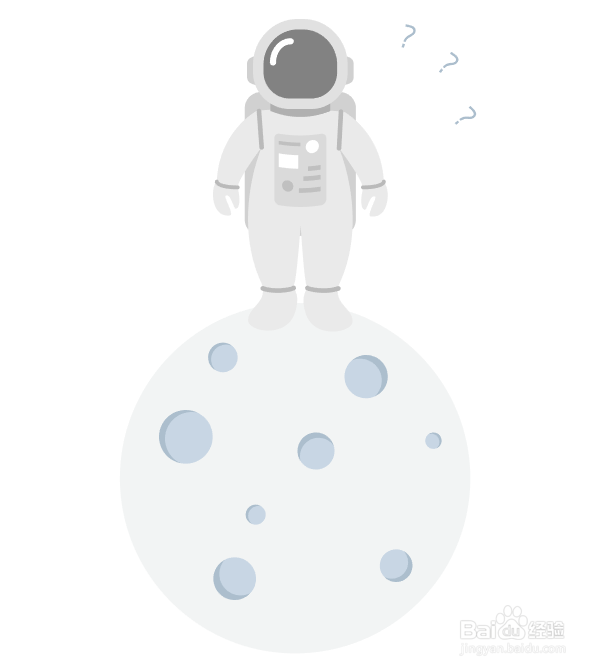AI初级教程——绘制404页面 宇航员与星球元素
1、【椭圆】工具绘制圆形,浅灰色填充
2、【椭圆】工具,绘制小的圆形,略深的灰色填充,作为月球陨石坑
3、接下来做陨石坑的深度效果,复制一个小椭圆,向右向下位移一定距离,【路径查找器】-【分割】
4、【取消编组】,删除多余部分,右上角填充更深的灰色。
5、同样的方法,做出大小不一,深浅不一的陨石坑效果
6、下面开始绘制宇航员,首先,【圆角矩形】工具,新建一个圆角矩形。
7、选中顶部两个调整圆角半径的圆点,调整顶部两个的圆角半径。
8、同样方法,调整底部两个圆角半径,最终调整结果比上部的要小一些。
9、【对象】-【路径】-【偏移路径】,生成面罩形状,填充深色。
10、【曲线】工具,增加一条曲线,白色描边,略粗,作为面罩的反光。
11、绘制耳朵部分,方法多样,这里使用的是【矩形】,变形后调整圆角半径,置于底层。
12、【右键】-【变换】-【对称】,复制一个到另一侧。
13、【矩形】工具绘制一个矩形,【效果】-【变形】-【拱形】,调整参数。
14、【钢笔】工具绘制宇航员身体,可以只绘制一半,另一半用对称复制来完成。
15、【钢笔】或者【曲线】工具,给身体增加一些线条并描边作为装饰
16、【圆角矩形】绘制气囊,并置于底层
17、绘制胸前的操作面板,编组后使用【效果】-【变形】-【凸出】。
18、全选后,【对象】-【扩展外观】,【路径】-【轮廓化描边】。
19、调整宇航员和月球的位置及大小,再增加一些问号或者其他装饰,就构成了404页面的主图
声明:本网站引用、摘录或转载内容仅供网站访问者交流或参考,不代表本站立场,如存在版权或非法内容,请联系站长删除,联系邮箱:site.kefu@qq.com。
阅读量:78
阅读量:88
阅读量:61
阅读量:67
阅读量:73